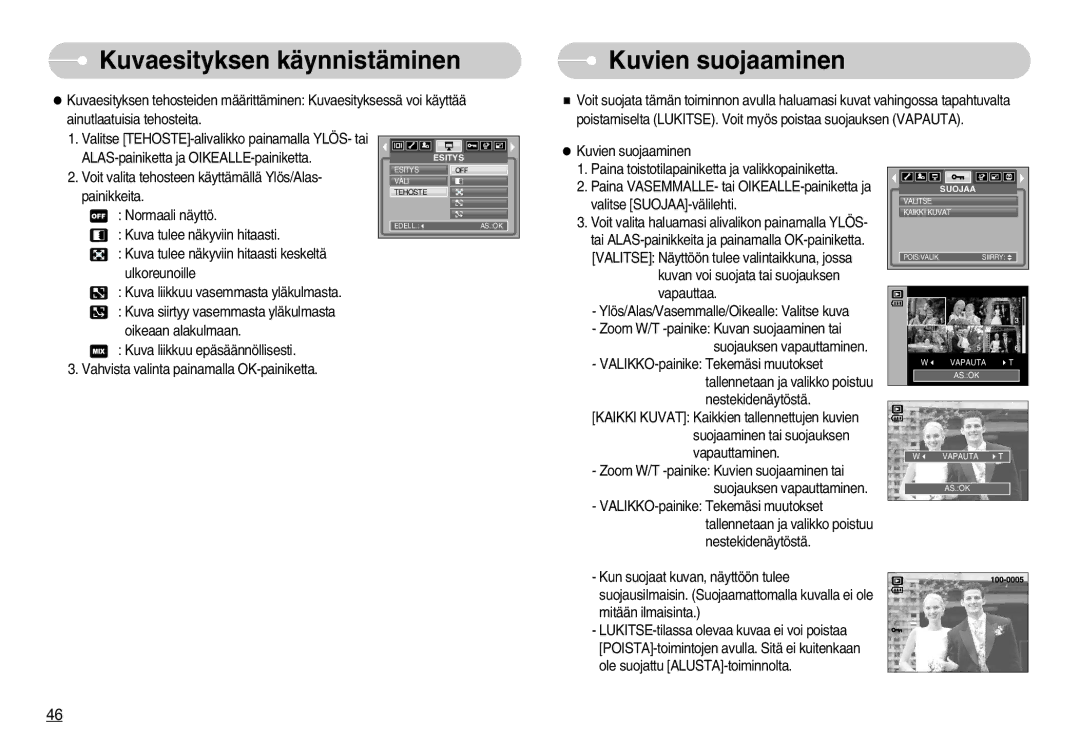Kuvaesityksen käynnistäminen
Kuvaesityksen käynnistäminen
Kuvaesityksen tehosteiden määrittäminen: Kuvaesityksessä voi käyttää
ainutlaatuisia tehosteita. |
1. Valitse |
 Kuvien suojaaminen
Kuvien suojaaminen
Voit suojata tämän toiminnon avulla haluamasi kuvat vahingossa tapahtuvalta poistamiselta (LUKITSE). Voit myös poistaa suojauksen (VAPAUTA).
| ESITYS | ESITYS | ||
2. Voit valita tehosteen käyttämällä Ylös/Alas- |
| OFF | ||
| VÄLI |
|
| |
painikkeita. |
| TEHOSTE |
|
|
|
|
|
| |
: Normaali näyttö. |
|
|
|
|
: Kuva tulee näkyviin hitaasti. |
| EDELL.: | AS.:OK |
|
|
|
|
| |
|
|
|
| |
: Kuva tulee näkyviin hitaasti keskeltä |
|
|
|
|
ulkoreunoille |
|
|
|
|
: Kuva liikkuu vasemmasta yläkulmasta. |
|
|
|
|
: Kuva siirtyy vasemmasta yläkulmasta |
|
|
|
|
oikeaan alakulmaan. |
|
|
|
|
: Kuva liikkuu epäsäännöllisesti. |
|
|
|
|
3. Vahvista valinta painamalla |
|
|
|
|
Kuvien suojaaminen
1.Paina toistotilapainiketta ja valikkopainiketta.
2.Paina VASEMMALLE- tai
3.Voit valita haluamasi alivalikon painamalla YLÖS- tai
kuvan voi suojata tai suojauksen vapauttaa.
-Ylös/Alas/Vasemmalle/Oikealle: Valitse kuva
-Zoom W/T
-
tallennetaan ja valikko poistuu nestekidenäytöstä.
[KAIKKI KUVAT]: Kaikkien tallennettujen kuvien suojaaminen tai suojauksen vapauttaminen.
-Zoom W/T
-
SUOJAA |
|
VALITSE |
|
KAIKKI KUVAT |
|
POIS:VALIK | SIIRRY: |
W | VAPAUTA | T |
| AS.:OK |
|
W | VAPAUTA | T |
| AS.:OK |
|
-Kun suojaat kuvan, näyttöön tulee suojausilmaisin. (Suojaamattomalla kuvalla ei ole mitään ilmaisinta.)
-
46